Recherchez-vous un moyen plus rapide de naviguer sur Internet et de charger les pages plus rapidement? Si tel est le cas, vous voudrez peut-être essayer le DNS public de Google, ici nous allons jeter un oeil à l'ajouter à votre routeur ou ordinateur personnel.
DNS (Domain Name System) traduit une adresse IP en un nom d'hôte facile à retenir. Si vous utilisez les paramètres DNS de votre FAI par défaut, ce n'est peut-être pas le moyen le plus rapide d'accéder à vos sites préférés. Nous avons précédemment recommandé le service OpenDNS car les vitesses sont généralement plus rapides que votre FAI et il offre plusieurs autres options intéressantes . Google a récemment lancé un service DNS public gratuit, et nous allons examiner comment le configurer sur votre PC ou votre routeur.
Ajouter Google DNS à un ordinateur Windows
Pour ajouter Google Public DNS à votre machine Windows 7, cliquez avec le bouton droit sur Réseau et choisissez Propriétés.
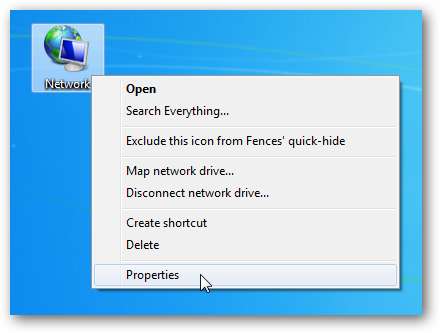
Vous pouvez également saisir Centre de réseau et partage dans la zone de recherche du menu Démarrer.
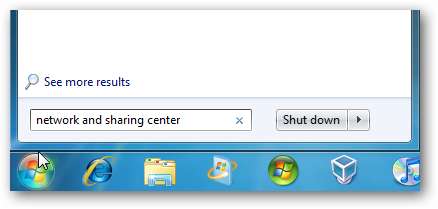
Le Centre Réseau et partage s'ouvre et vous souhaitez cliquer sur Changer les paramètres d'adaptation qui est situé sur le côté droit de l'écran.
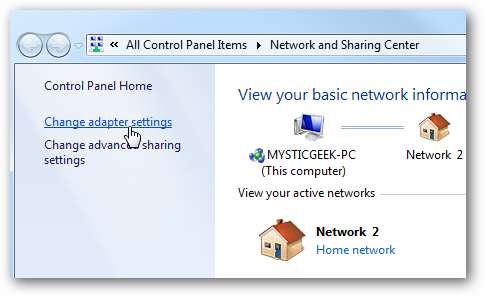
Maintenant, cliquez avec le bouton droit sur Connexion au réseau local et sélectionnez Propriétés. Si vous disposez d'une connexion sans fil, cliquez avec le bouton droit sur Connexion réseau sans fil et cliquez sur Propriétés.
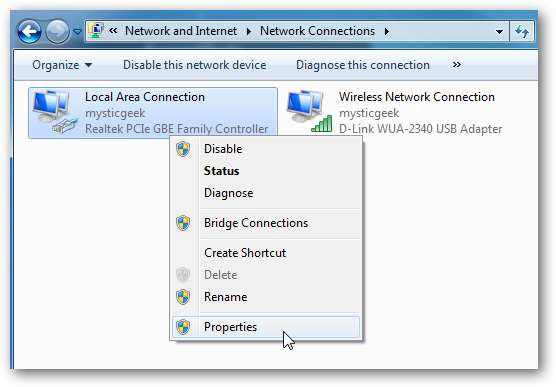
L'écran Propriétés de la connexion au réseau local s'ouvre et vous souhaitez mettre Protocole Internet version 4 (TCP / IPv4) puis cliquez sur le bouton Propriétés.
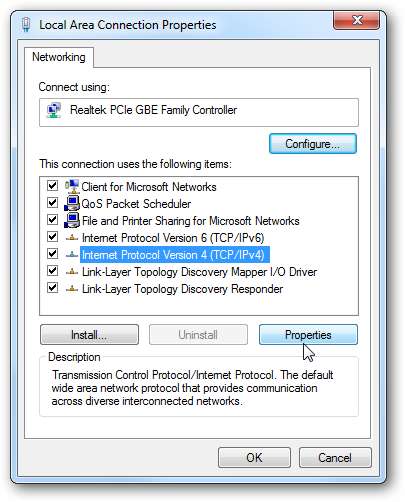
La fenêtre Propriétés de Internet Protocol Version 4 s'affiche. Si vous avez déjà des paramètres DNS répertoriés, assurez-vous de les copier ou de les noter au cas où vous souhaiteriez revenir en arrière. Sélectionner Utilisez les adresses de serveur DNS suivantes et tapez ce qui suit pour le serveur DNS préféré et alternatif:
Remarque: selon Google, vous pouvez échanger l'adresse principale et l'adresse secondaire, mais n'utilisez pas le même numéro pour les deux.
Serveur DNS préféré: 8.8.8.8
Serveur DNS alternatif: 8.8.4.4
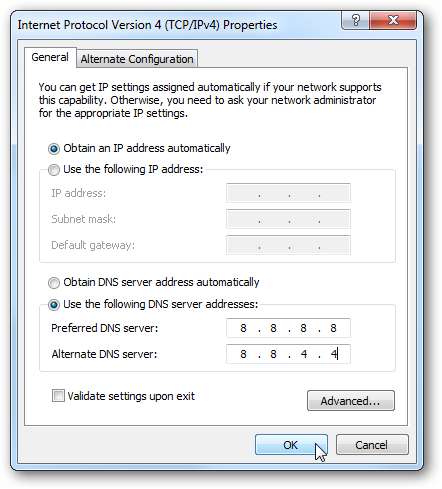
Cliquez sur OK, puis fermez les fenêtres restantes et redémarrez votre système, puis vous voudrez tester les paramètres. En gros, parcourez vos sites favoris et assurez-vous qu'ils s'affichent correctement.
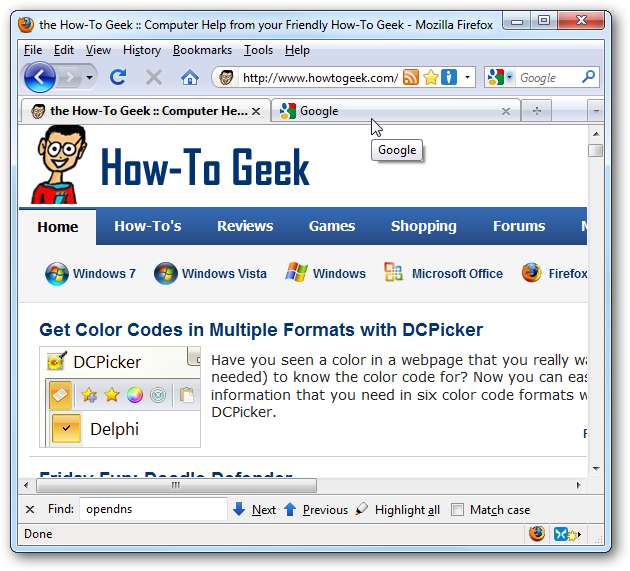
Un autre test que vous voudrez peut-être essayer est de saisir une adresse IP directement dans votre navigateur, par exemple, vous pouvez entrer http://208.43.115.82 dans la barre d'adresse et assurez-vous que howtogeek.com s'affiche correctement.
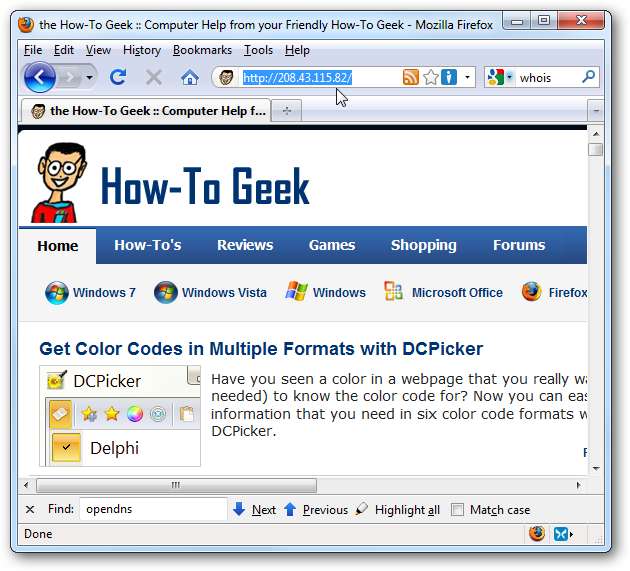
Ajoutez Google DNS à votre routeur
Dans cet exemple, nous utilisons un routeur sans fil Belkin. Chaque routeur varie mais le principe est le même. Accédez aux paramètres de configuration de votre routeur en saisissant l'adresse IP du routeur dans votre navigateur. Par exemple, pour le routeur Belkin, la valeur par défaut est 192.168.2.1 .
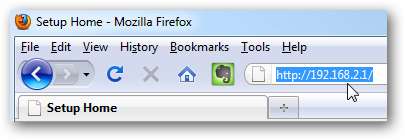
Saisissez le mot de passe du routeur si on vous le demande, puis recherchez les paramètres DNS. Dans notre exemple Belkin, c'est sous Internet WAN.
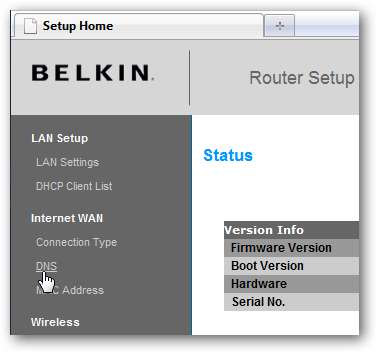
Saisissez à nouveau le mot de passe de connexion si vous le souhaitez.
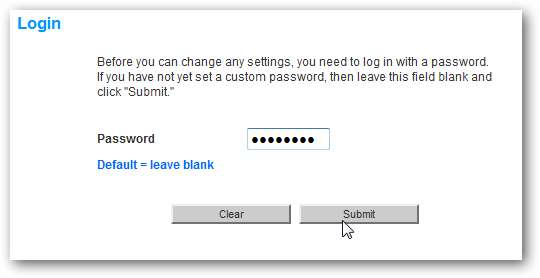
Entrez maintenant les adresses DNS principales et secondaires et appliquez les modifications. Encore une fois, selon Google, vous pouvez échanger l'adresse principale et l'adresse secondaire, mais n'utilisez pas le même numéro pour les deux. Nous avons mis en place le nôtre comme suit:
Primaire: 8.8.8.8
Secondaire: 8.8.4.4
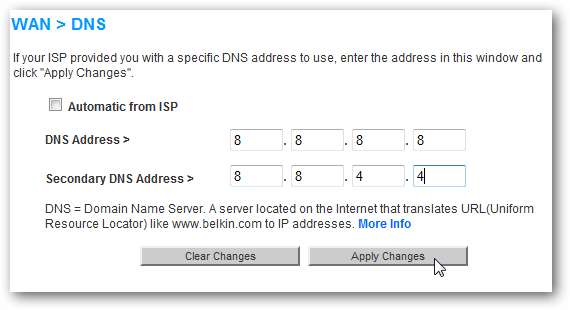
Après avoir appliqué les modifications DNS, votre routeur devra peut-être redémarrer, alors que dans le cas d'un Belkin, il s'agit d'un redémarrage de 40 secondes. Après le redémarrage du routeur, passez en revue et testez les paramètres pour vérifier qu'ils fonctionnent.
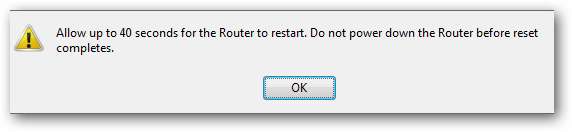
Ajouter Google DNS à Ubuntu Linux
Ici, nous allons jeter un oeil à l'ajout de Google DNS à Ubuntu 9.10. Cliquez sur Système \ Préférences \ Connexions réseau.
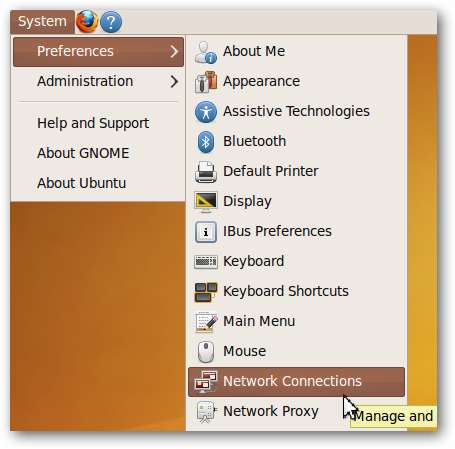
Sélectionnez la connexion Ethernet ou sans fil et cliquez sur Modifier.
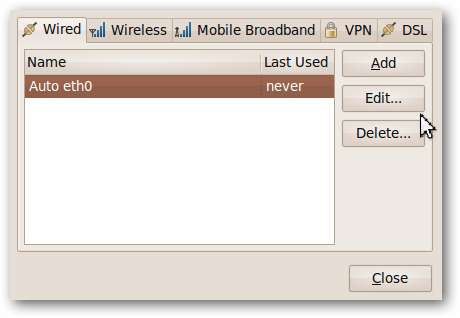
Cliquez sur l'onglet Paramètres IPv4 et modifiez la liste déroulante Méthode en Adresse automatique (DHCP) uniquement . Dans le champ Serveurs DNS, entrez les deux adresses DNS Google séparées par un espace puis cliquez sur Appliquer.
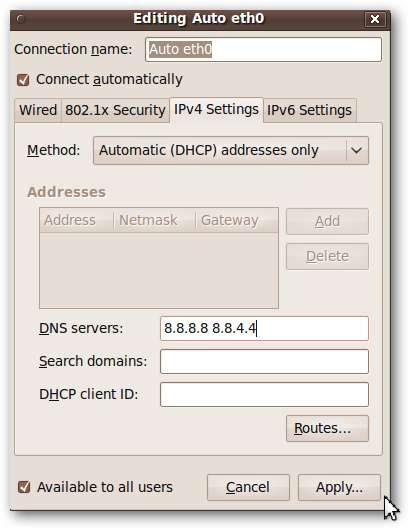
Tapez votre mot de passe système et cliquez sur Authentifier et fermez les écrans restants. Ensuite, parcourez votre navigateur et assurez-vous que les paramètres ont réussi.
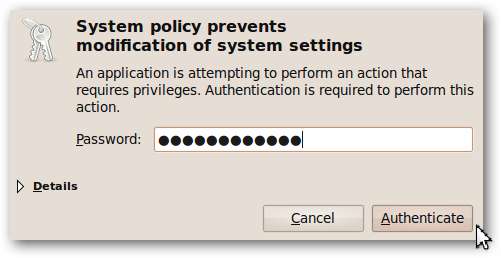
Conclusion
Je l'utilise depuis quelques jours et les pages se chargent un peu plus vite avec les paramètres DNS de Google sur OpenDNS, et extrêmement plus rapidement que mon FAI. Bien que les pages s'affichent un peu plus rapidement avec Google DNS, elles ne disposent pas des paramètres supplémentaires d'OpenDNS tels que le filtrage de contenu, la correction des fautes de frappe, le tableau de bord utilisateur, etc. Bien sûr, vous pouvez également l'ajouter à votre ordinateur Mac et à tous les serveurs si vous le souhaitez. J'ai lu différents rapports, et il semble que les utilisateurs internationaux en tireront un grand bénéfice. Nous sommes intéressés par ce que vous pensez. Avez-vous utilisé Google Public DNS? Si tel est le cas, partagez vos résultats en laissant un commentaire ci-dessous.







